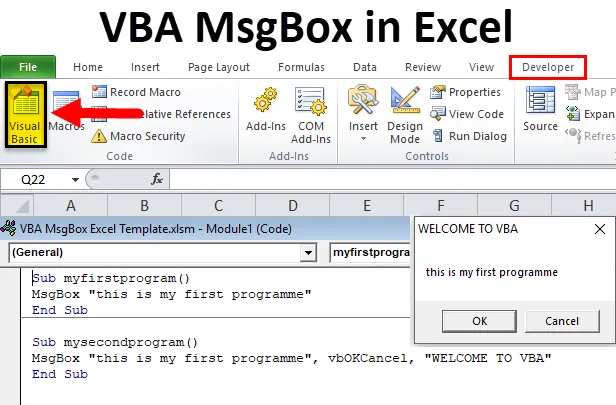
Excel VBA MsgBox (kazalo)
- VBA MsgBox v Excelu
- Kako ustvariti VBA MSGBox v Excelu?
VBA MsgBox v Excelu
VBA MsgBox je pogovorno okno v pojavnem slogu v Excelovem oknu, ki prikazuje določeno sporočilo. Da bi koda postala bolj interaktivna, jo večina programerjev VBA uporablja v svojih makro kodah
VBA sporočilo (VBA MsgBox) je vgrajeno okno pogovornega okna, ki prikaže ali prikaže opozorilno polje s sporočilom, ki vsebuje izbirni niz nastavitev gumbov, ikon in drugih argumentov
Različni deli polja VBA s sporočili
- Naslov sporočila: Običajno se uporablja za prikaz, kaj je okno s sporočilom VBA. Če ne navedete ničesar, se prikaže ime aplikacije, ki je v tem primeru privzeto »Microsoft Excel« .
- Poziv ali besedilo sporočila: besedilno sporočilo ali niz, ki ga želite uporabniku posredovati skozi polje s sporočilom. tj. sporočilo, ki ga želite prikazati.
- Gumbi: V redu je privzeti gumb, kjer ga lahko prilagodite tako, da prikazuje dva ali več gumbov, kot so Da / Ne, Poizkusi / prezri, Da / Ne / Prekliči
- Ikona za zapiranje : Uporablja se za zapiranje polja VBA s klikom na simbol X, tj. Zapri ikono.
Sintaksa za funkcijo Vs MsgBox
Poziv MsgBox, (gumbi), (naslov), (datoteko pomoči), (kontekst)
Or
= MSGBOX (Text_String, (gumbi), (naslov), (datoteka pomoči, kontekst))
Kje,
- Poziv ali Text_String - to je obvezen parameter ali argument. Prikaže sporočilo, ki ga vidite v MsgBoxu. V našem primeru je besedilo "To je moj prvi program" "poziv". Besedilni niz morate vedno priložiti v dvojnih narekovajih in omejitev je 1.024 znakov. Ta prostor se lahko uporablja za pisanje besedila v enem ali več vrsticah ali celo prikazovanje tabel / podatkov.
- (gumbi) - To je izbirni argument, ki označuje število in vrsto gumbov, ki jih želite prikazati v VBA MsgBox. Recimo, če vnesete »0« kot številko ali integralno vrednost (konstanta parametra gumba) ali uporabite vbOkOnly, bo gumb OK vpisal samo v MsgBox
- (naslov) - Neobvezen argument, prikazan je na vrhu v naslovni vrstici VBA MsgBox. Če v naslovnem argumentu ne vnesete nobenega parametra ali ga pustite prazno, bo privzeto prikazano ime aplikacije, tj. "Microsoft Excel"
- (helpfile) - To je izbirni argument, to je izraz niza, katera pot je treba pomagati. Če uporabljate argument datoteke pomoči v sintaksi Vs MsgBox, morate vnesti kontekstni argument in obratno
- (kontekst) - Gre za neobvezni argument, je numerični izraz, tj. številka konteksta pomoči, dodeljena ustrezni temi pomoči.
Opomba: Argumenti, omenjeni v oklepaju, niso izbirni. Obvezen je samo prvi parameter, tj argument »poziv«, in lahko prezreš argumente (helpfile) in (kontekst), ki se redko uporabljajo
Konstante za VBA MsgBox
Gumbi in ikone so kombinacija argumenta Buttons, ki je edinstvena vrednost, ki uporabnikom omogoči, da preveri kombinacije gumbov:
VBA MsgBox slogi
20 Konstante parametrov gumba
Uporablja se na podlagi zahteve &, da VBA sporočilo sporočila interaktivno
| Konstantno | Vrednost | Opis |
| vbOKSamo | 0 | Prikaz samo gumba V redu. |
| vbOKCancel | 1 | Za prikaz gumbov OK in Cancel. |
| vbAbortRetryIgnore | 2 | Za prikaz gumbov prekini, poskusi znova in prezri. |
| vbYesNoCancel | 3 | Za prikaz gumbov Da, Ne in Prekliči. |
| vbYesNo | 4 | Za prikaz gumbov Da in Ne. |
| vbRetryCancel | 5 | Za prikaz gumbov za ponovni in preklic. |
| vbCritical | 16 | Prikaz ikone kritičnega sporočila. |
| Vprašanje | 32 | Prikaz ikone opozorilne poizvedbe. |
| vbEksklamacija | 48 | Prikaz ikone opozorilnega sporočila. |
| vbInformacije | 64 | Prikazovanje ikone informacij s podatki |
| vbDefaultButton1 | 0 | Prvi gumb je privzet. |
| vbDefaultButton2 | 256 | Drugi gumb je privzet. |
| vbDefaultButton3 | 512 | Tretji gumb je privzet. |
| vbDefaultButton4 | 768 | Četrti gumb je privzet. |
| vbApplicationModal | 0 | V tem scenariju mora uporabnik odgovoriti na sporočilo, preden nadaljuje z delom v trenutni aplikaciji. |
| vbSystemModal | 4096 | V tem scenariju so vse aplikacije začasno zaustavljene, dokler se uporabnik ne odzove na sporočilo. |
| vbMsgBoxHelpButton | 16384 | V polje za sporočila doda gumb za pomoč. |
| VbMsgBoxSetForeground | 65536 | Kot okno v ospredju prikazuje ali poda okno s sporočilom. |
| vbMsgBoxRight | 524288 | Temelji na Poravnavi, tukaj je besedilo pravilno poravnano. |
| vbMsgBoxRtlReading | 1048576 | Navaja ali določa, da naj se besedilo v hebrejščini in arabščini prikazuje kot branje od desne proti levi. |
Naslednje velja za funkcijo VBA MsgBox, ko uporabnik klikne gumb, ki vrne edinstveno vrednost.
|
Konstantno |
Vrednost |
Opis |
| vbOK | 1 | v redu |
| vbCancel | 2 | Prekliči |
| vbAbort | 3 | Prekini |
| vbRetry | 4 | Poskusi znova |
| vb prezri | 5 | Ignoriraj |
| vbDa | 6 | Da |
| vbNo | 7 | Ne |
Kako ustvariti VBA MSGBox v Excelu?
Poglejmo zdaj, kako s pomočjo primera ustvariti VBA MsgBox v Excelu.
Predlogo VBA MsgBox Excel lahko prenesete tukaj - VBA Predloga MsgBox ExcelČe želite ustvariti polje vbOKOnly (Privzeto) VBA, sledite spodnjim korakom
- Odprite okno urejevalnika VBA
Na kartici Developer izberite ali kliknite Visual Basic v skupini Code ali lahko neposredno kliknete tipko za bližnjico Alt + F11
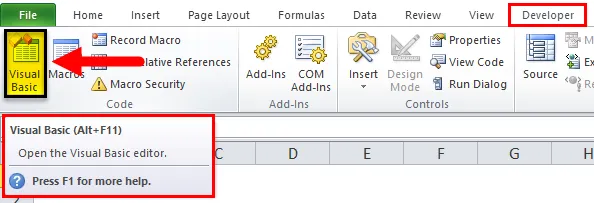
Zdaj si lahko ogledate okno urejevalnika VBA, pod oknom projekta v projektu VBA, lahko vidite našteto delovno datoteko (tj. Sheet1 (primer VBA MsgBox)
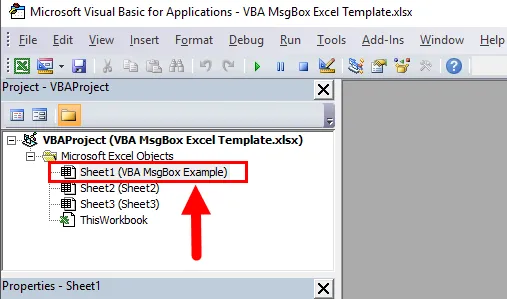
- Ustvari modul
Če želite ustvariti prazen modul, z desnim gumbom miške kliknite Microsoft Excel predmete, s tem kliknite Vstavi in pod razdelkom menijev izberite Modul, kjer se ustvari prazen modul

- Ustvarjanje polja s sporočilom VBA
Zdaj je prazen modul ustvarjen, imenujemo ga tudi kodno okno, kamor morate kot prvo sporočilo vnesti Sub myfirstprogram () kot prvo navajanje, brez citatov. Zdaj lahko opazite, da Excel samodejno doda vrstico End Sub pod prvo vrstico sporočila, ko pritisnete Enter.
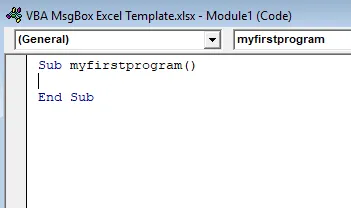
Zdaj morajo biti vse kode, ki jih vnesete, med tema dvema vrsticama, zdaj lahko začnete tipkati funkcijo MsgBox ali sintakso.
Ko začnete vnašati msgbox in pustite prostor, se samodejno prikaže funkcija pomoči za sintakso
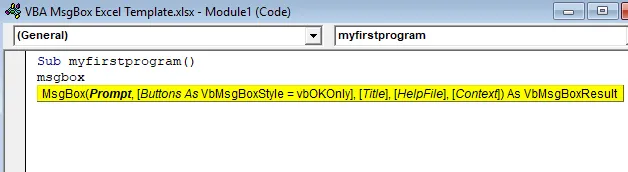
Zdaj vnesem samo argument Poziv, tj. "To je moj prvi program", preostalo sintakso ali argument, nastavim kot privzeto
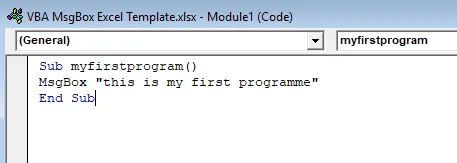
Zdaj je koda pripravljena,
Sub myfirstprogram()
MsgBox "this is my first programme"
End Sub
makro lahko zaženete s klikom na gumb Zaženi pod (tj. zeleni gumb »predvajaj«) ali s pritiskom na tipko F5 .
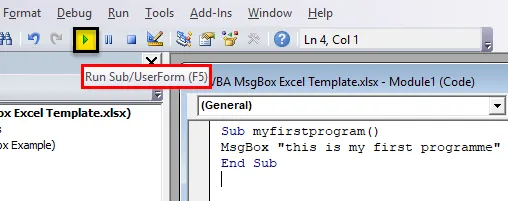
Prikaže se pojavno okno s sporočilom VBA
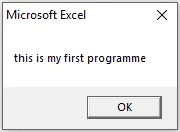
Podobno lahko ustvarite različne vrste polj za sporočila, ki so na voljo v Excelu VBA, tj. Lahko dodate naslov, izberete drug argument gumba po svoji izbiri in več vrstic besedila
Makro koda polja sporočil VBA z argumentom naslova in gumba
Sub mysecondprogram()
MsgBox "this is my first programme", vbOKCancel, "WELCOME TO VBA"
End Sub
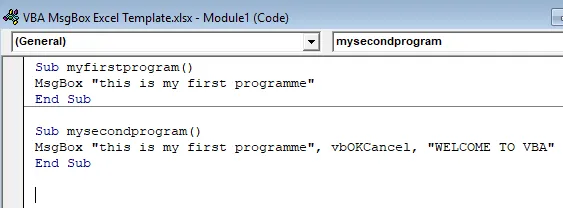
Zaženite kodo s pritiskom na F5. Prikaže se okno s sporočilom VBA z oknom z naslovom in gumbom
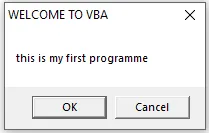
Shrani makro kodo
Shranite svoj delovni zvezek kot "Delovni zvezek z makro Excelom". Pritisnite Crl + S, nato se prikaže pojavno okno, v katerem izberite ali kliknite na gumb "Ne"
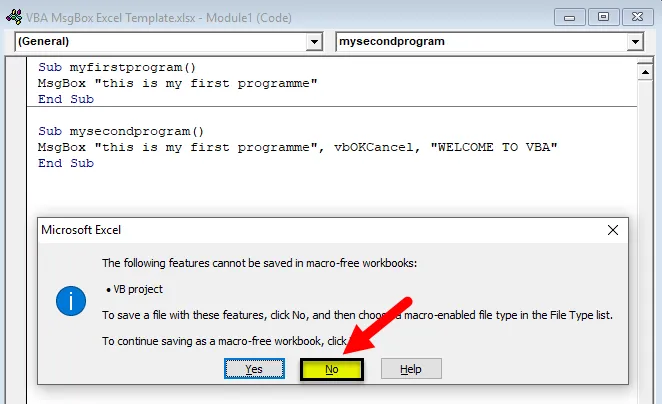
Pojavi se pojavno okno »Shrani kot«, zdaj lahko to datoteko shranite kot delovni zvezek z Excelom Macro-Enabled
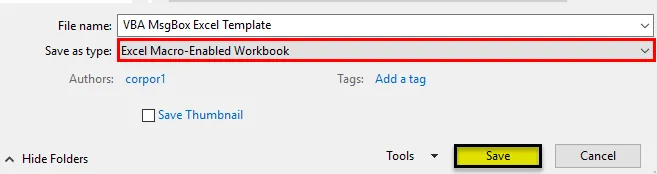
Če spet odprete datoteko, lahko kliknete tipko za bližnjico, tj. ALT + F8, prikaže se pogovorno okno »Makro«, kjer lahko zaženete shranjeno makro kodo po svoji izbiri
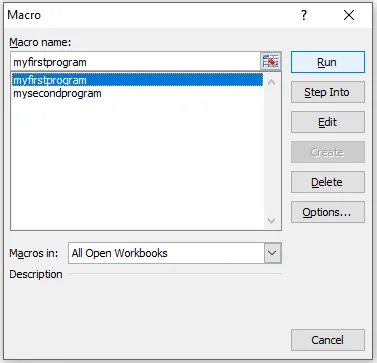
Spomniti se na VBA MsgBox v Excelu
- VBA sporočilo VBA je izredno koristno, ko odpravljate napako
- V kodo lahko vstavite VBA MsgBox kjer koli
- VBA MsgBox vam bo pomagal, če želite uporabniku poiskati poizvedbo.
Priporočeni članki
To je vodnik za Excel VBA MsgBox. Tukaj razpravljamo o tem, kako ustvariti VBA MsgBox v Excelu skupaj s praktičnimi primeri in naloženo predlogo Excela. Ogledate si lahko tudi druge naše predlagane članke -
- Excel VBA VLOOKUP funkcija
- Kako ustvariti iskre v Excelu?
- VBA funkcija v Excelu
- Sledite spremembam v Excelu